
こんにちはー。
副業Webライターのひちです。

こんにちはー。
最近、請求書や領収書のスキャナ保存をはじめたそうですが、ソフトを使ってみてどうですか?

めっちゃ楽ですよ~。
レシート写メって必要事項を追記して送信ってすればいいだけですから!

え?
レシートを写メるだけでいいんですか?

ほぼそうですね~。
では今回はスマホでできるスキャナ保存の流れをお伝えしますね!

はーい!
楽しみです~♪
スキャナ保存とは?

令和4年1月1日から電子帳簿保存法改正により、税務署に届出なしでも帳簿や書類等をデータ保存できるようになります。
しかし、電子帳簿保存法には大きく3つの保存方法があります。
【電子帳簿保存法の3つの保存方法】
電子帳簿等保存・・・電子的に作成した帳簿・書類をデータのまま保存
スキャナ保存・・・紙で受領・作成した書類を画像データで保存
電子取引・・・電子的に授受した取引情報をデータで保存
詳しくはこちらの記事をご覧ください。

電子帳簿保存法の3つの保存方法のうち、スキャナ保存と電子取引は請求書や領収書等をデータ化する際にタイムスタンプが必要になるため、それに対応したソフトなど設備投資にお金が必要になります。
正直、副業Webライターにとってはちょっとハードルが高い!
個人的にはスキャナ保存をまだ取り入れる予定はありませんし、面倒ではありますが、電子取引データはファイル保存を選択するので、スキャナ保存をすることなどしばらくないと思っていました。
しかし、勤務先で株式会社TKCの「TKC証憑ストレージサービス(TDS)」を利用することになり、会社の経費となるレシートをスキャナ保存できるようになったので、早速体験してみることにしました。
スキャナ保存の流れを紹介!

スキャナ保存の流れは簡単です。
ざっくり言うならば「レシートを写メって不足情報を入力してOK!」です。
今回は、会社で使う写真の現像をコンビニでしてお金を立て替えてきたので、そのレシートをスキャナ保存することにしました。
立て替えした費用は、月ごとに集計して次月に振り込まれます。
では、スキャナ保存をしてみましょう!
①アプリをダウンロードします。
スマホに株式会社TKCの「TKC証憑ストレージサービス(TDS)」のアプリをダウンロードします。
(※事前にTKCの会計ソフトやTDSの契約などが必要です。)
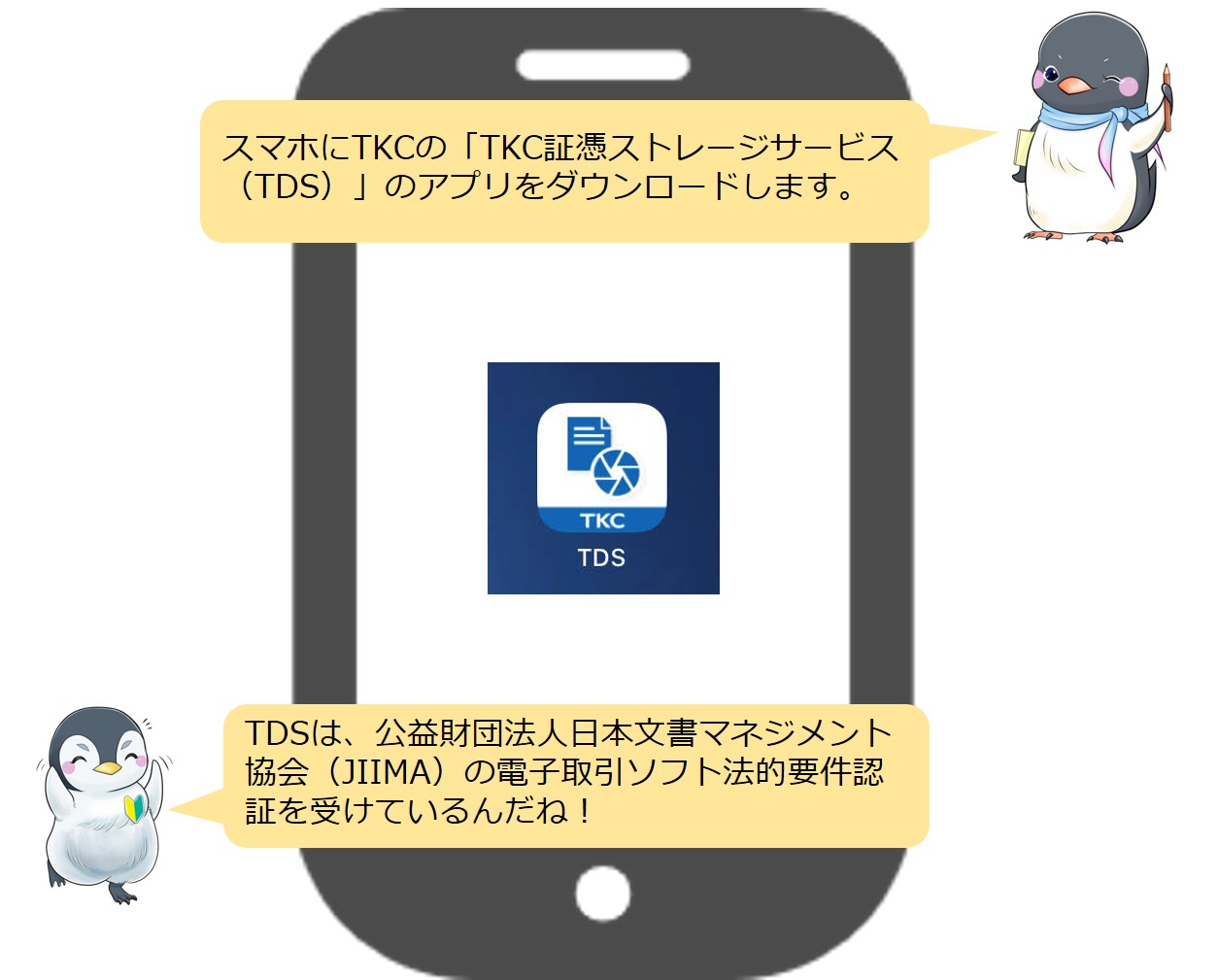
②「登録(スキャン)」をタップします。
まず、画面上部にある「登録(スキャン)」をタップしましょう。
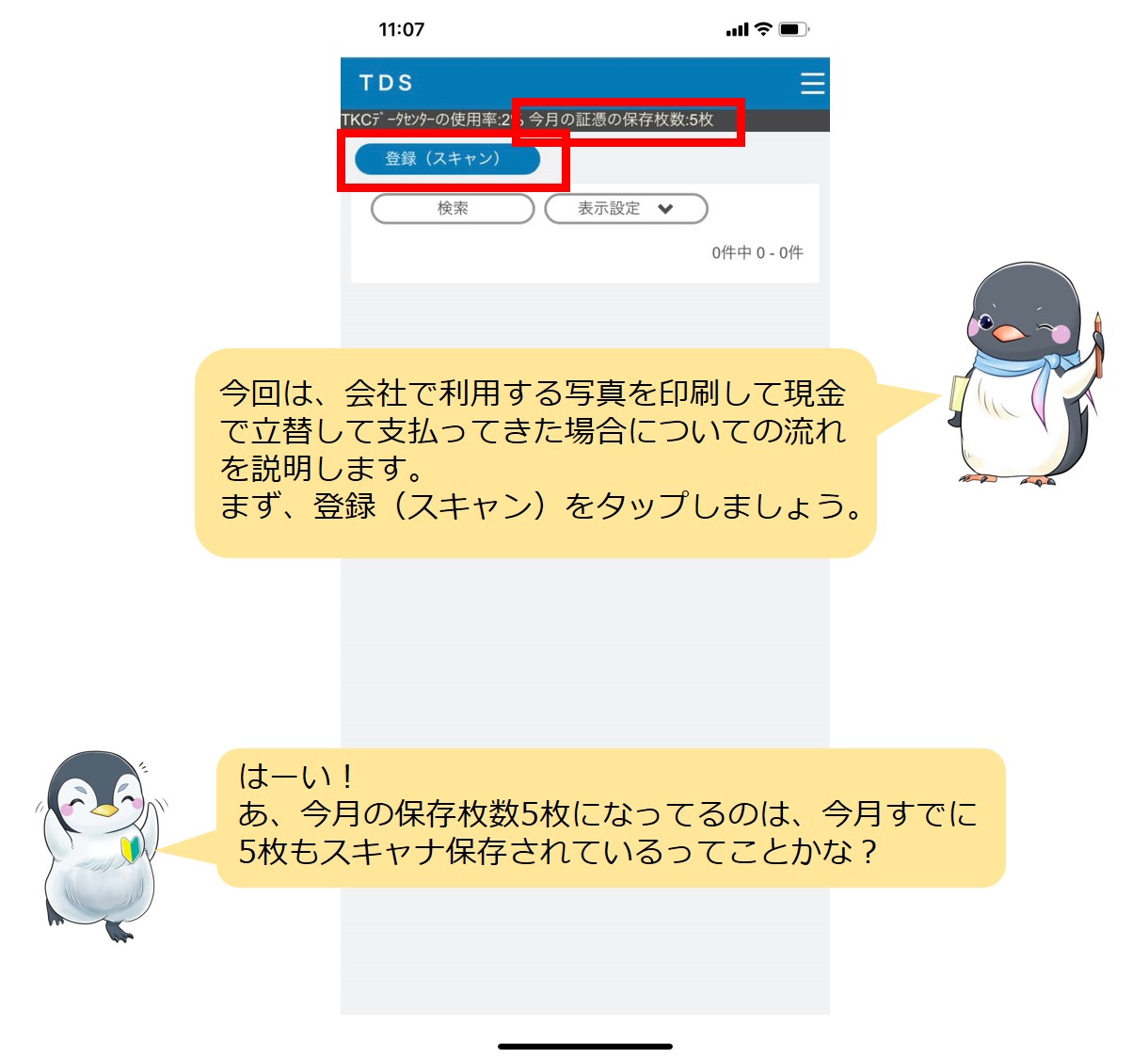
③書類の種類の選択をします。
今回は現金払いをしてきたので、「0001領収書(現金払)」を選択しましょう。
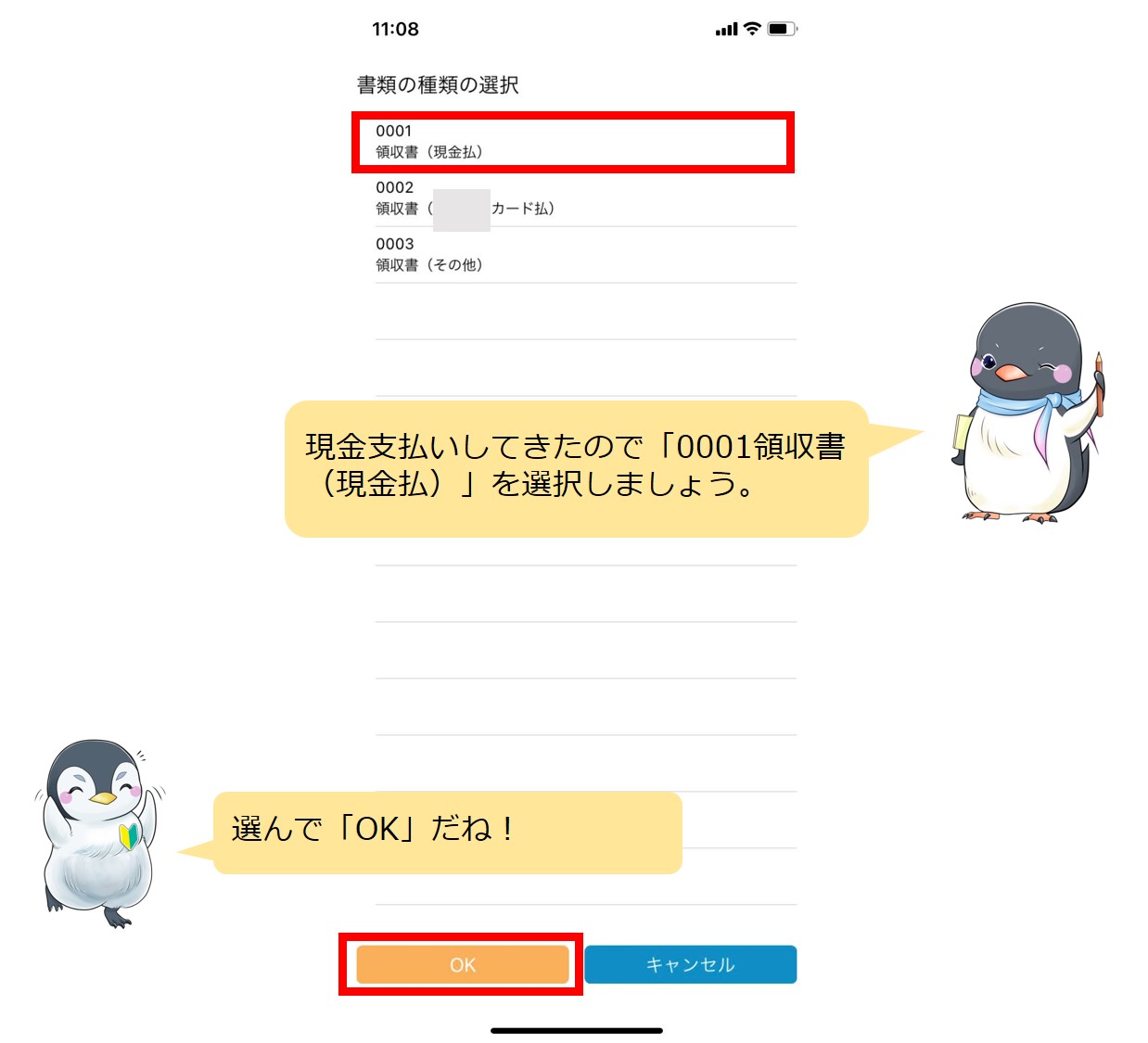
④レシートを写メします。
スマホ画面内にレシートの全体を入るようにして、写メします。

⑤写メした画像を確認します。
写メした画像がキレイに枠内に入っていることを確認して下の「OK」をタップします。
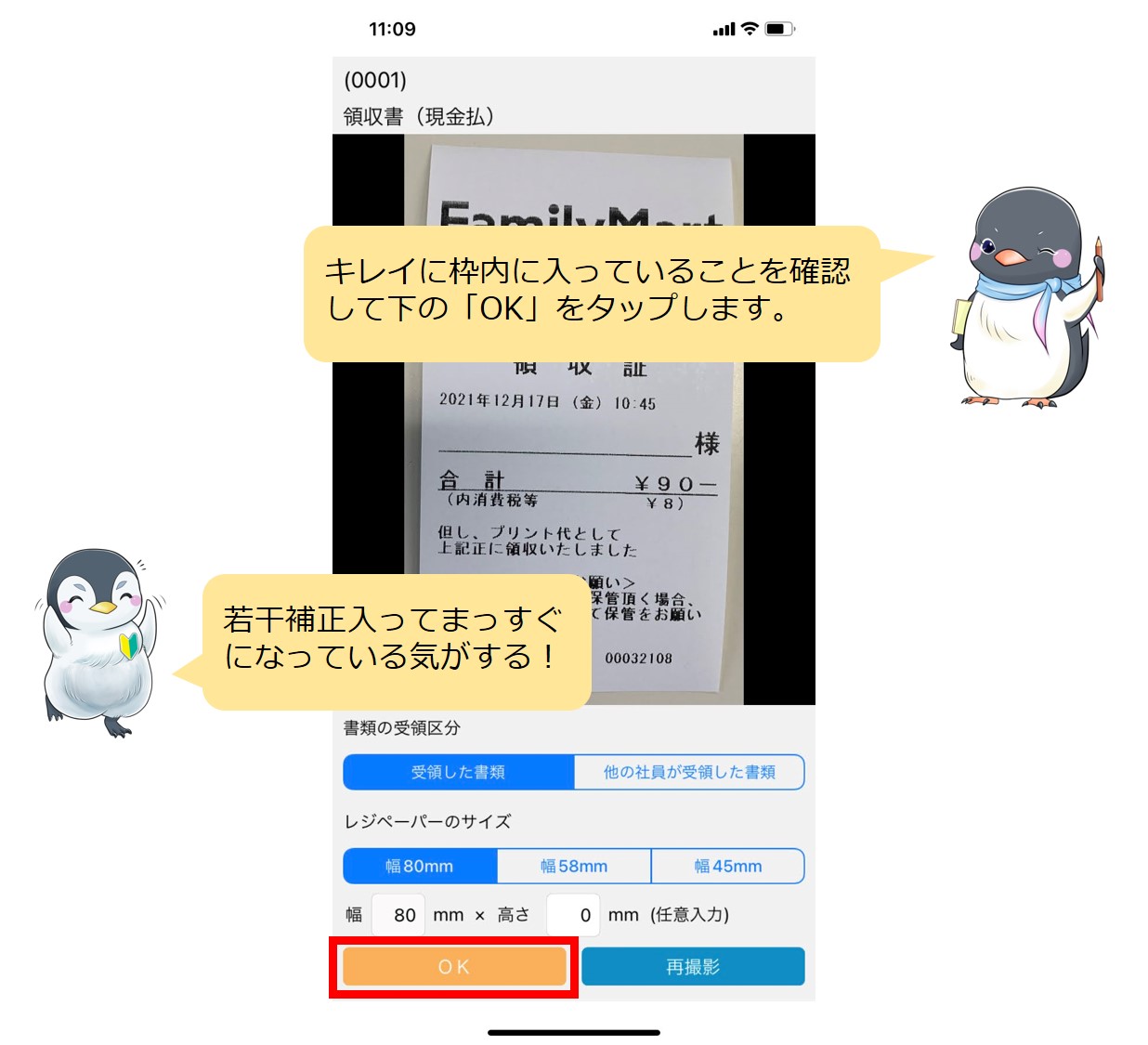
⑥「保存」します。
画像がキレイに映っているのであれば、「保存」します。
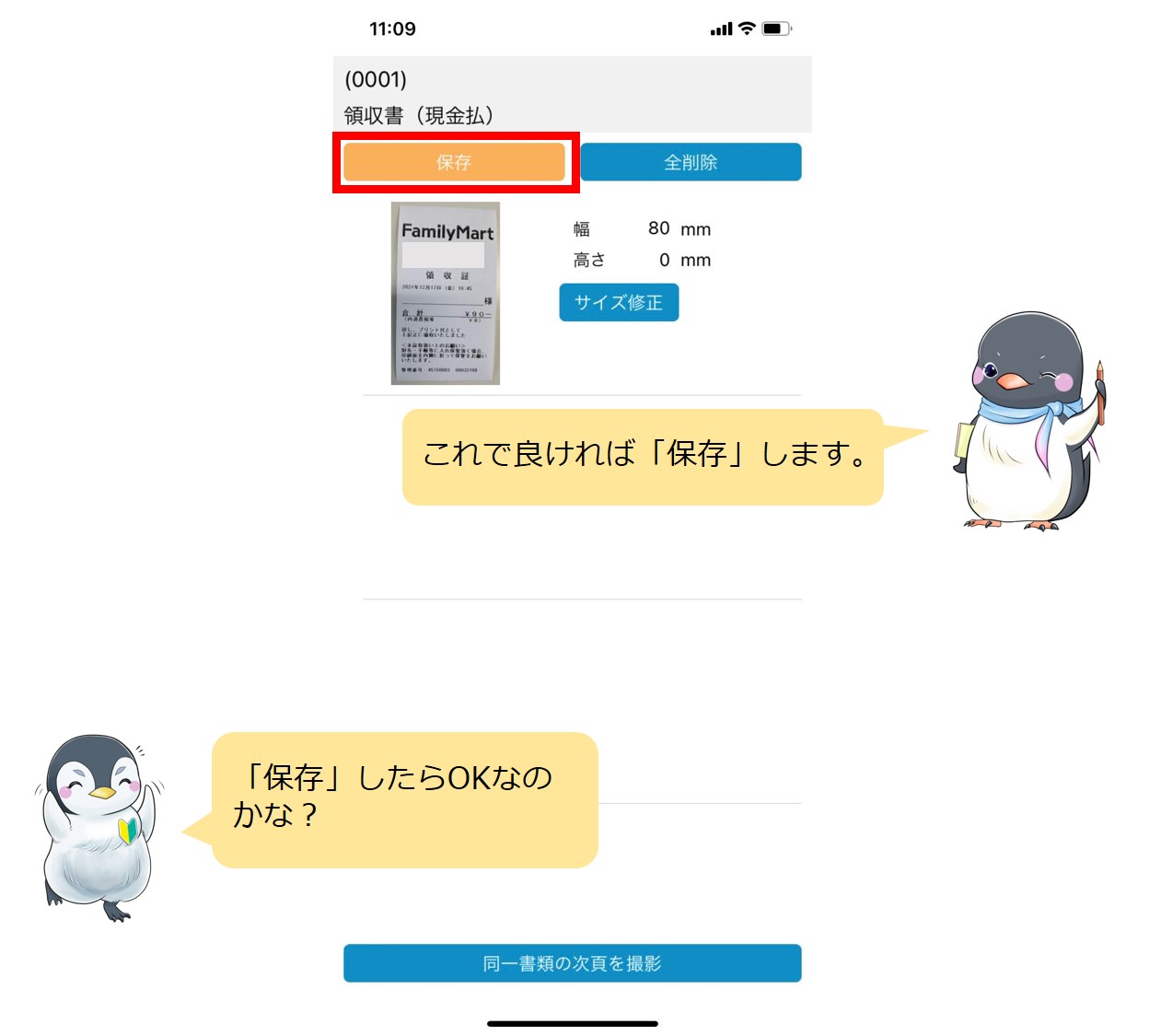
⑦「取引内容の編集」をタップします。
レシートに「証第 1239号」と番号が付きました。
その後は、下の「取引内容の編集」をタップします。
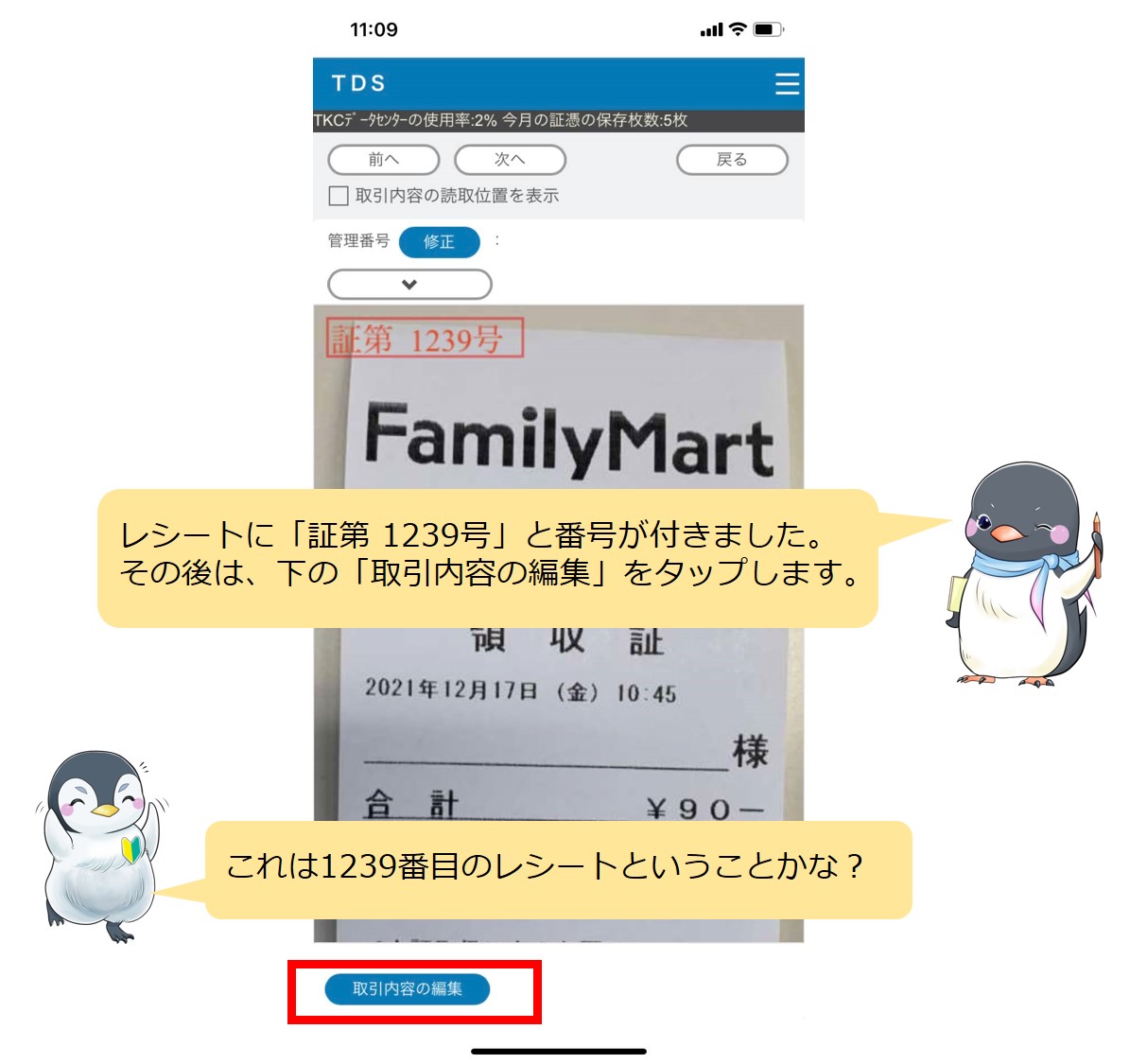
⑧レシートの情報をどこまで読み込んでいるか確認します。
写メしたレシートの文字を読み取り「取引年月日」や「電話番号」「住所」「金額」などが表示されます。
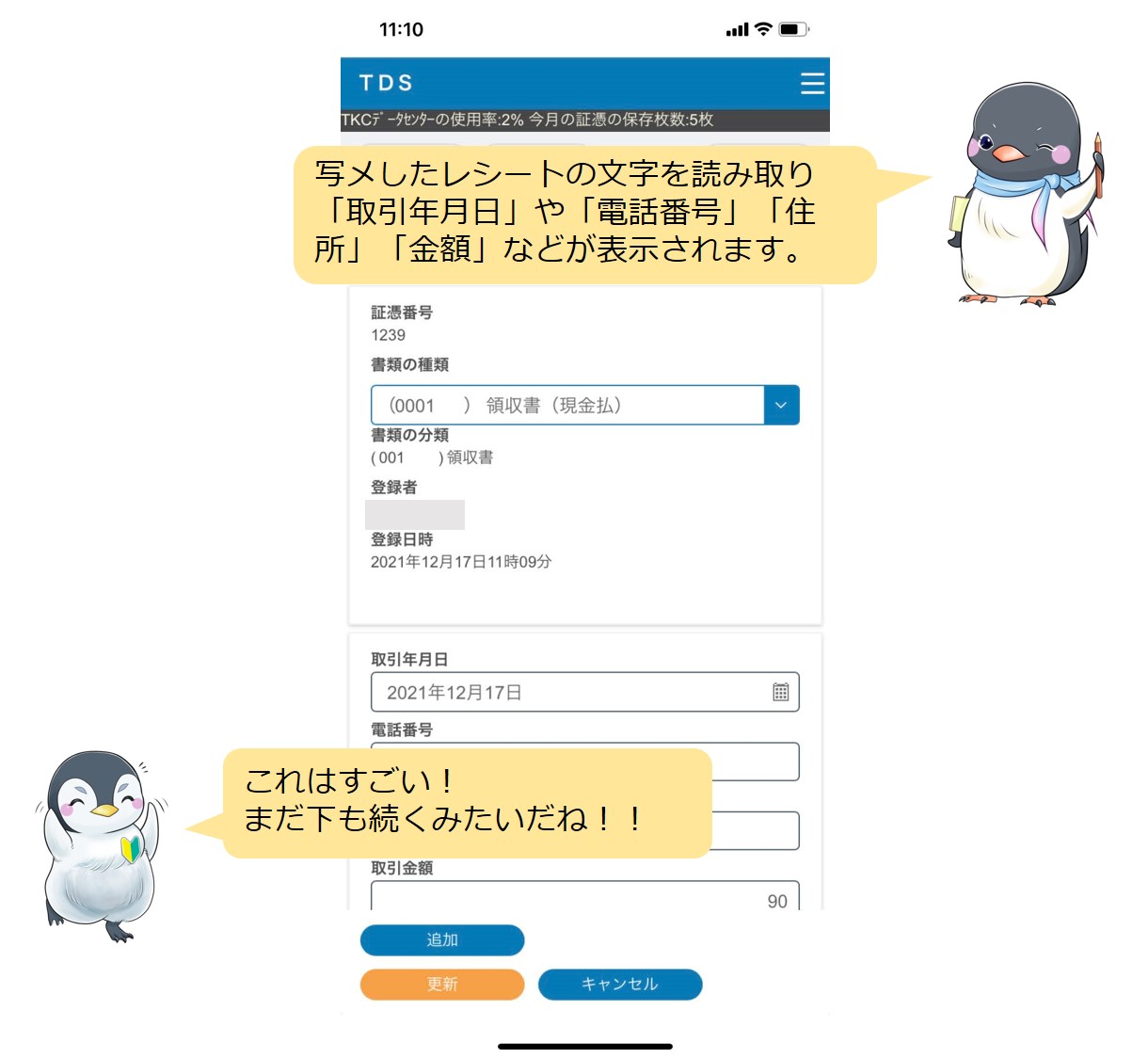
⑨読み取れないところは「追加」をタップして手入力します。
取引金額も消費税額も画像から読み取られます。
レシートに10%か8%かきちんと記載されていれば、その情報も読み取ります。
読み取れないところがあれば「追加」をタップして手入力します。
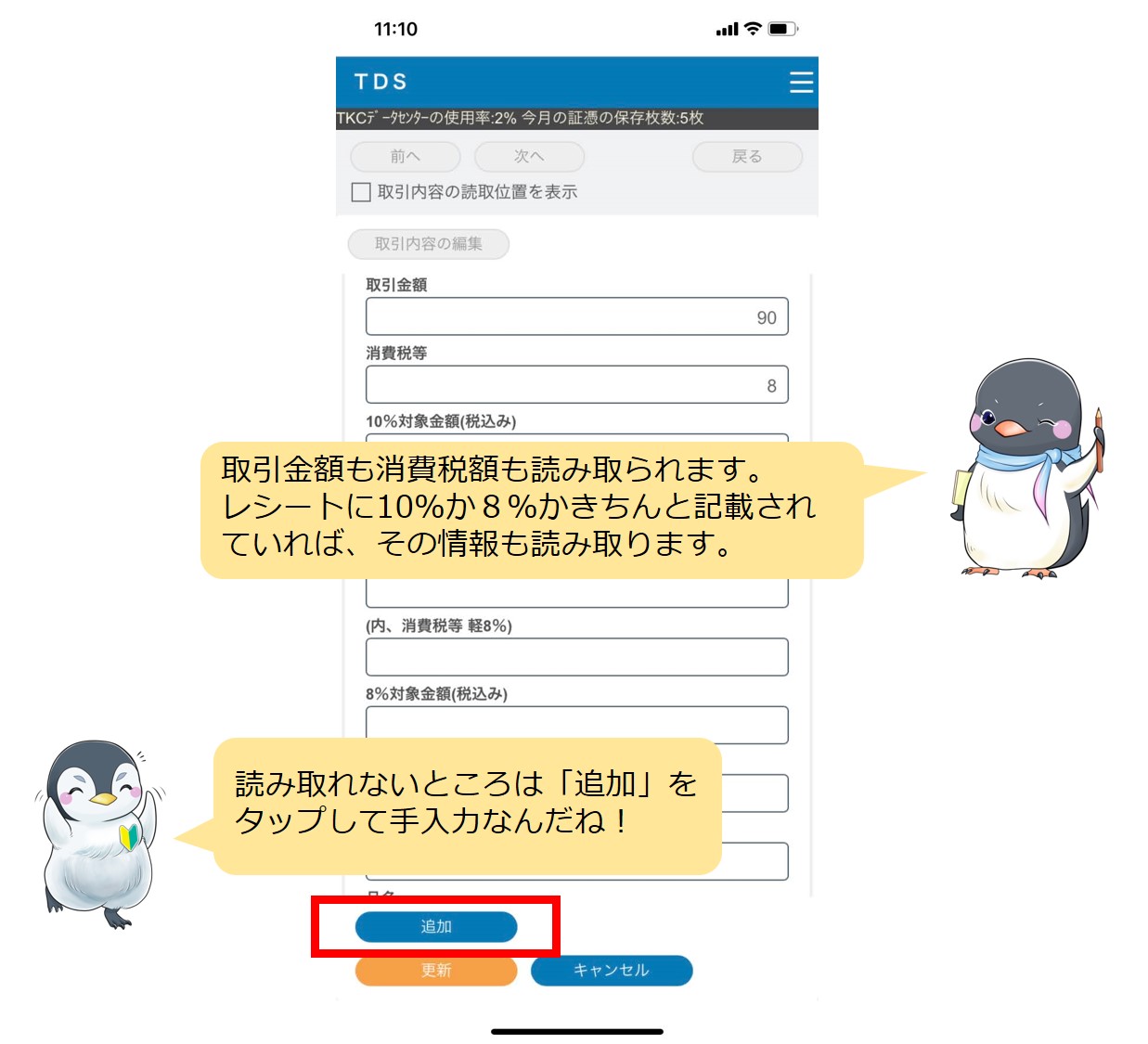
⑩「品名」を手入力します。
「品名」は必ずいれましょう。
購入した内容がわかるように記録して「更新」します。
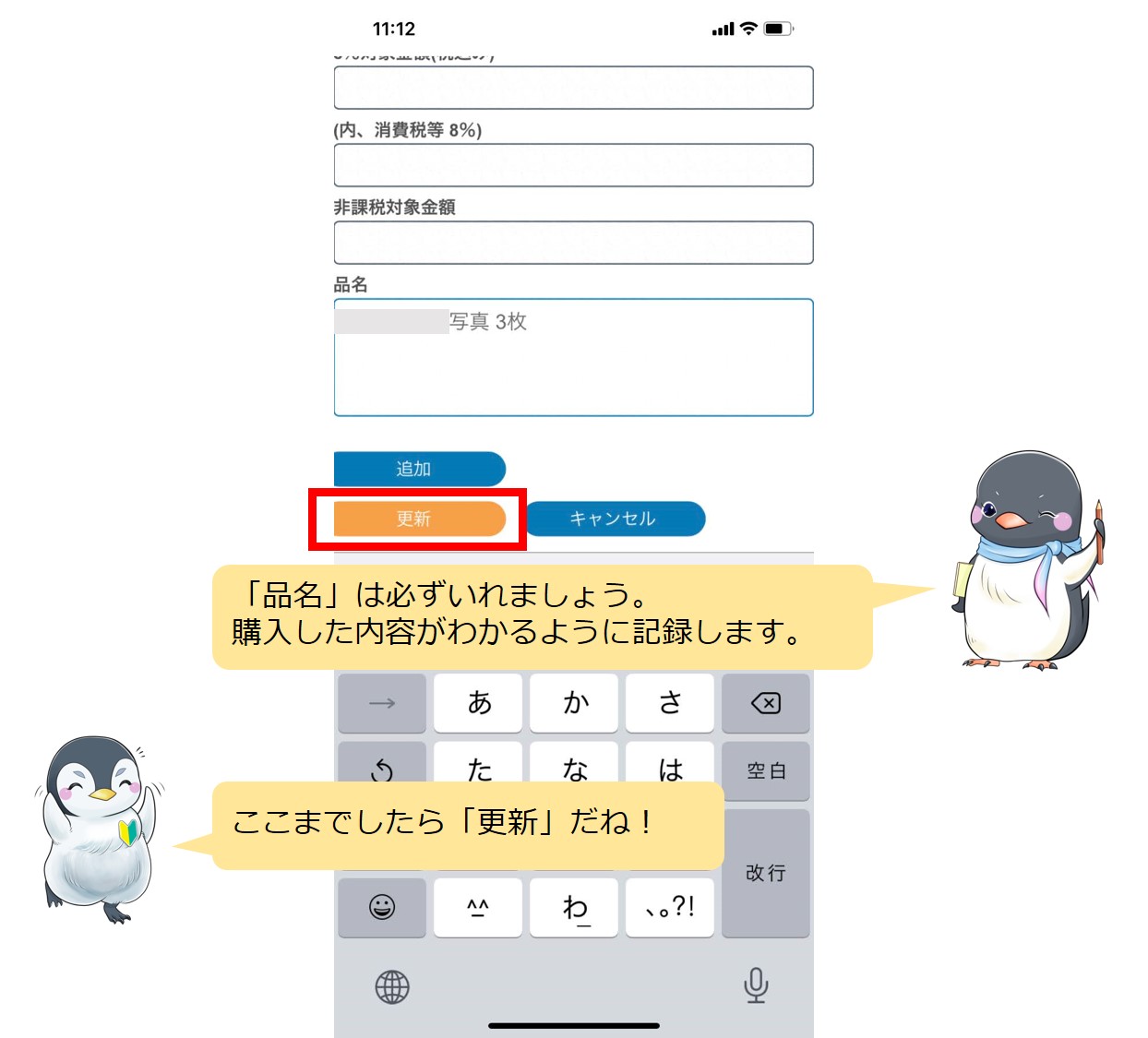
⑪「戻る」ボタンをタップします。
スキャナ保存完了したので、最後に「戻る」ボタンをタップして終わります。
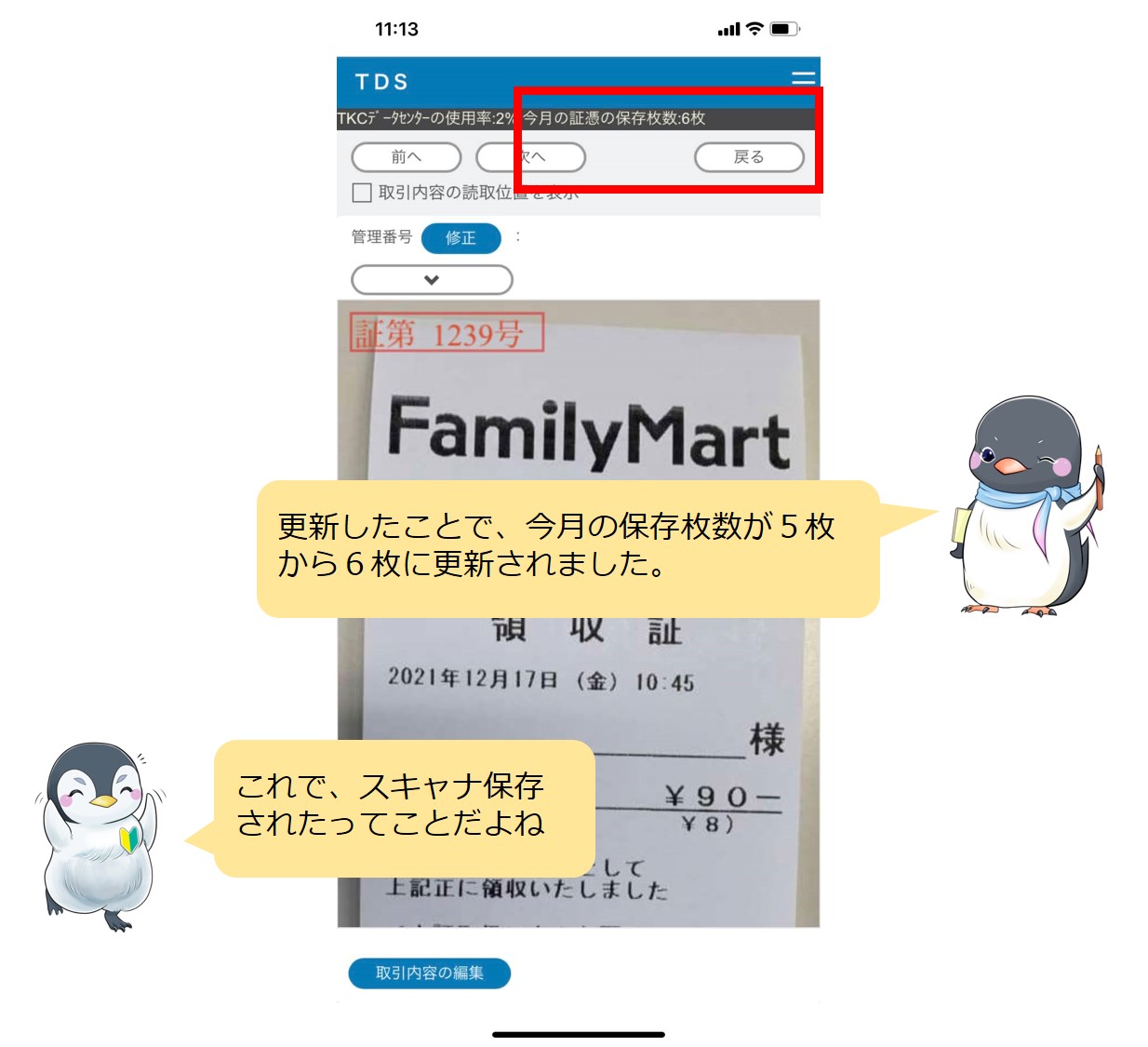
⑫スキャナ保存完了しました。
スキャナ保存が完了しました。
この時点でタイムスタンプが付けられます。
また、スマホには自分が「登録(スキャン)」したレシートしか表示されません。
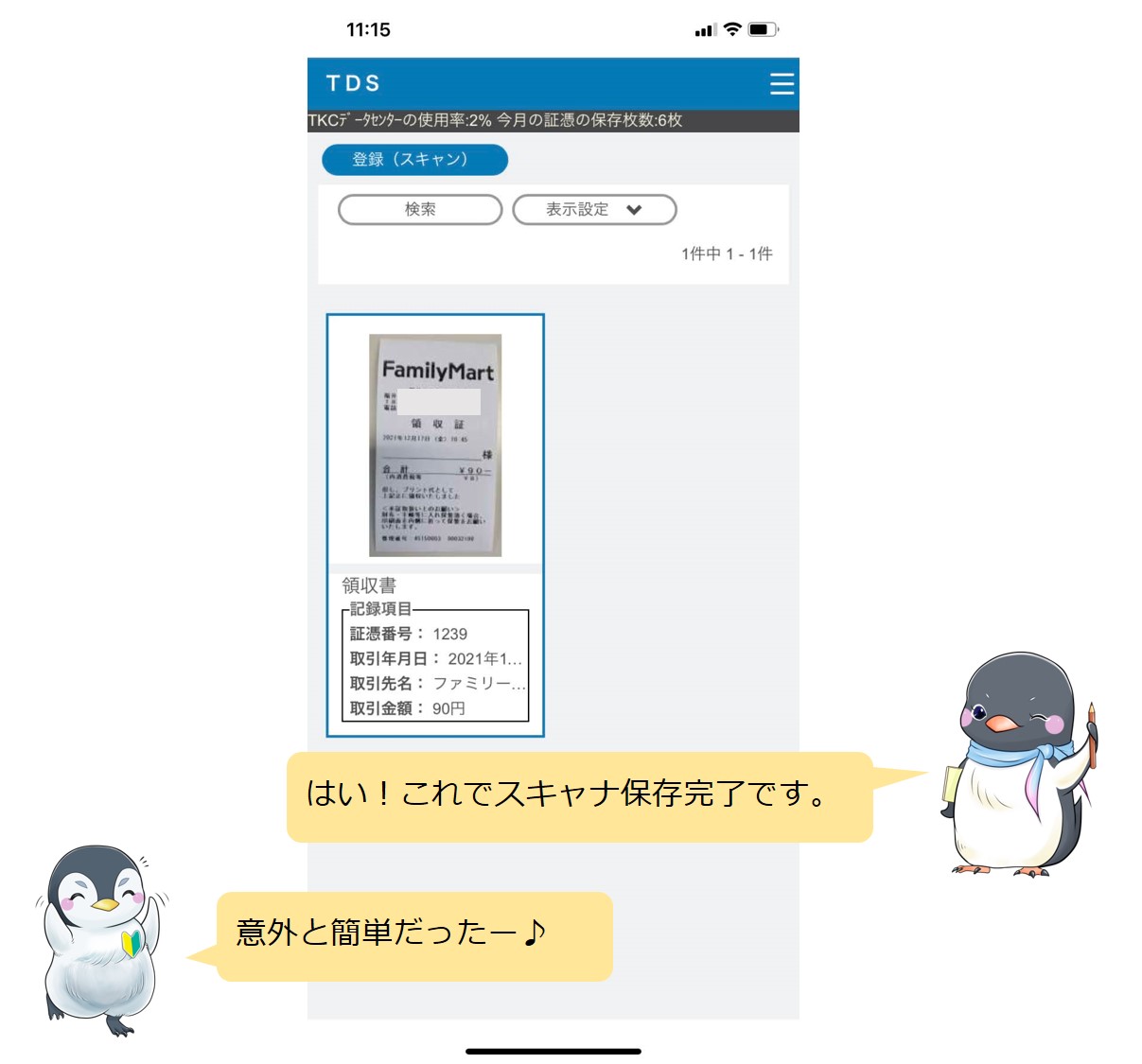
株式会社TKCの「TKC証憑ストレージサービス(TDS)」では、レシートを写メして読み取った情報をTKCの会計ソフトと連動し、仕訳が読み込まれるようになっています。
「証第 1239号」の番号も仕訳につけられ、スキャナ保存した画像と仕訳が紐づけられます。
スキャナ保存は法的要件を満たしたソフトがベスト!

実は、スキャナ保存に適しているのは、公益財団法人日本文書マネジメント協会(JIIMA)の電子取引ソフト法的要件認証(JIIMA認証)を受けているソフトです。
国税庁HP「JIIMA認証情報リスト」に掲載されておりますので、スキャナ保存するために使おうとしているソフトがリストに入っているか確かめてから契約しましょう。
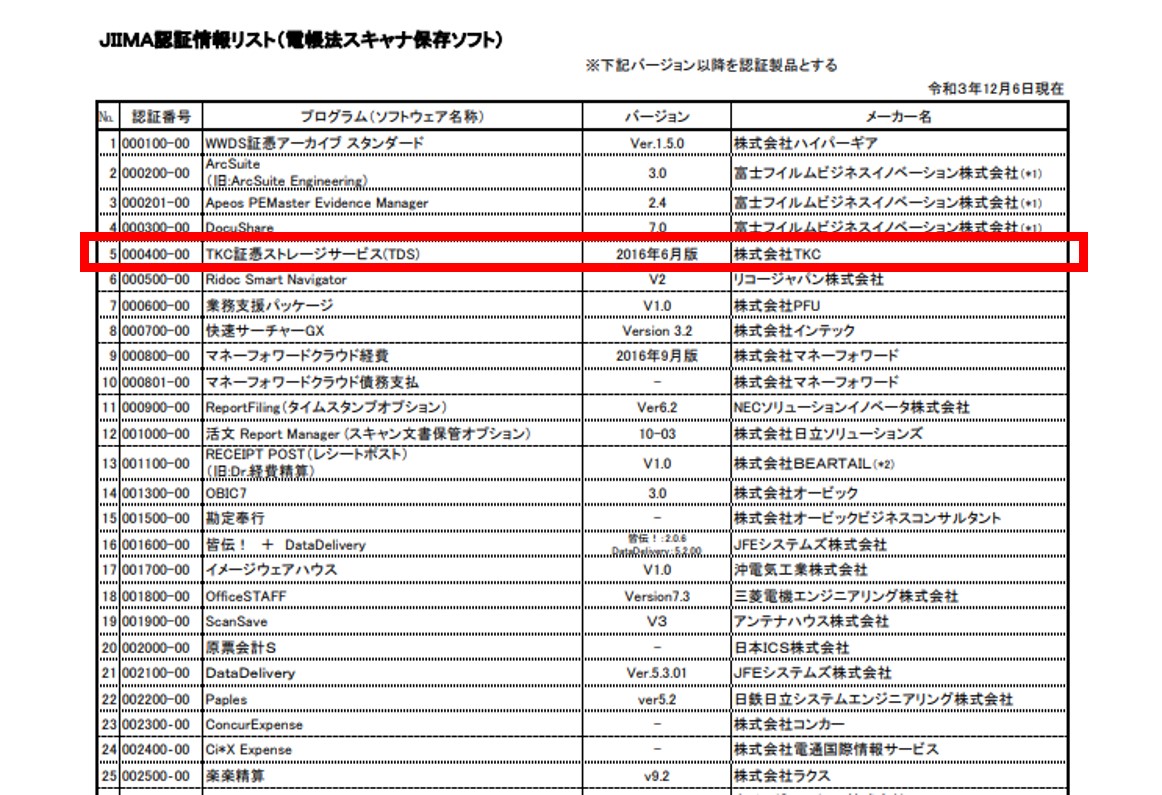
【出典】国税庁HP「JIIMA認証情報リスト」JIIMA認証情報リスト(電帳法スキャナ保存ソフト)(令和3年12月6日現在)より https://www.nta.go.jp/law/joho-zeikaishaku/sonota/jirei/11.htm
令和3年12月6日時点の「JIIMA認証情報リスト」では、スキャナ保存のJIIMA認証を受けているソフトが56件紹介されています。
しかし「JIIMA認証情報リスト」に入っていない専用ソフトは、JIIMA認証を受けていないだけで全く基準を満たしていないわけではありません。
たとえ認証を受けてなくても国の基準に対応している専用ソフトであれば問題ないのです。
ただ、その判断を自分でするのは大変ですよね。
それならばあっさりJIIMA認証を受けている専用ソフトを選択したほうが、2022年1月1日スタートの改正電子帳簿保存法の保存要件に対応しているソフトなのでとても安心ですね。
TKC証憑ストレージサービス(TDS)は、「スキャナ保存」だけでなく、「電子帳簿等保存」も「電子取引」もすべて認証を受けているため、電子帳簿保存法の3つの保存方法をすべて対応したソフトになります。
でも、正直な話、副業Webライターの状況で、TKC証憑ストレージサービス(TDS)を取り入れるのは費用もかかるため、ちょっとハードルが高い。
スキャナ保存と電子取引のみ認証を受けているマネーフォワードだと無料から始められるので初心者にやさしいですね!
無料の確定申告自動化ソフト マネーフォワード クラウド確定申告
![]()
まとめ

ぱるちゃん、スキャナ保存どうでした?

めちゃ簡単でした~♪
これでレシートは捨てても大丈夫ですか?

はい!
スキャナ保存したレシートは捨てても大丈夫ですよ!

でも、本当に大丈夫かな~
ちょっと不安です~

そうですね~
消費税法では令和5年10月までは紙保存が必要ですし、課税事業者の方はしばらくは残しておかなくてはならないですよね。
しばらくは移行期間として紙保存をしながらスキャナ保存の練習をしましょう。
2021年12月10日に公表された『令和4年度税制改正大綱』において、2022年1月1日より義務化される電子取引に関わる電子データの保存義務について2年の猶予期間が設けられることとなりました。
ただし、
①所轄税務署長がやむを得ない事情があると認めている
②書面提出を求められたときに応じられる状態になっている
が条件になっています。
やむを得ない事情の認定については、所轄税務署長への申請手続きなどは不要ですが、やむを得ない事情の具体的な内容が現段階では明らかにされていないため、今後の公表されるのを待ちましょう。
したがって2022年1月1日から2023年12月31日までの期間は、今までどおりの紙保存で良いという意味ではありません。
当初の予定通り電子化に向けての行動を起こしておくことが無難でしょう。
【出典】令和4年度税制改正大綱(2021年12月10日)PDF 90~91ページ


